使用Chrome将网页保存为PDF,首先按Ctrl+P进入打印界面,选择“另存为PDF”并调整设置后保存;也可通过F12打开开发者工具,截取指定元素或完整页面截图后转为PDF;还可安装“Save as PDF”等扩展程序实现更高质量的导出。
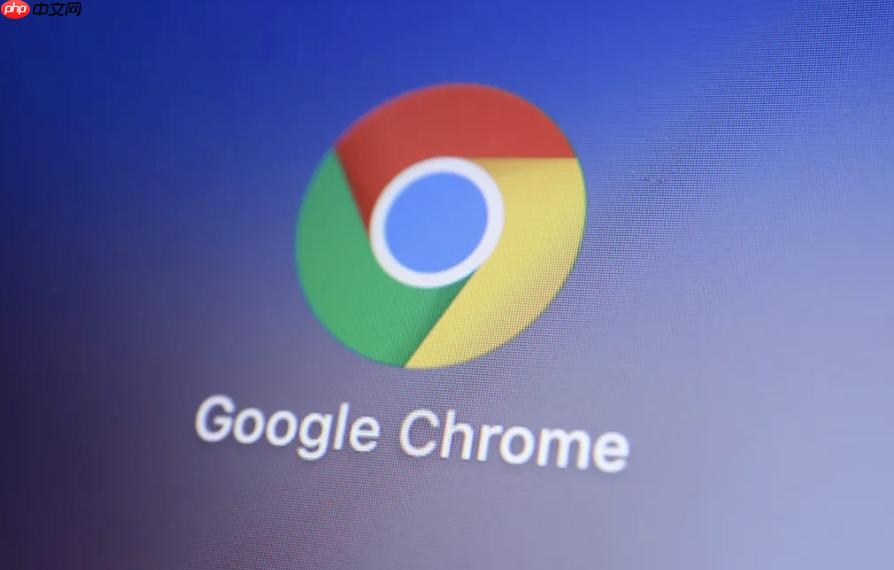
如果您希望将当前浏览的网页完整保存以便离线查看或分享,Google Chrome 浏览器提供了便捷的打印功能,可直接将网页导出为 PDF 文件。以下是具体操作方法。
本文运行环境:Dell XPS 13,Windows 11
Chrome 内置的打印功能支持将网页内容渲染为高质量的 PDF 文件,适用于保存文章、报告或网页截图。
1、打开目标网页,在键盘上按下 Ctrl + P 组合键,或点击浏览器右上角菜单选择“打印”。
2、在打印设置窗口中,将“目标”更改为 另存为 PDF。
3、根据需要调整页面范围、方向(纵向或横向)、边距以及是否包含背景图形。
4、点击“保存”按钮,选择存储位置并输入文件名,最后点击“保存”完成导出。
此方法适合需要精确控制输出区域或仅保存网页某一部分的情况,利用开发者工具实现自定义截取。
1、在网页上按 F12 或右键选择“检查”打开开发者工具。
2、选中页面中希望导出的部分 HTML 元素,右键点击该元素并选择“Capture node screenshot”以截取该区块。
3、若需保存整个页面,可在开发者工具中按 Ctrl + Shift + P 调出命令菜单,输入“Capture full size screenshot”并执行,系统会自动下载完整页面图像。
4、将截图插入文档后转为 PDF,或使用第三方工具合并图片为 PDF 格式。
部分第三方扩展提供比原生功能更丰富的排版选项和格式支持,提升保存质量。
1、访问 Chrome 网上应用店,搜索如“Save as PDF”或“GoFullPage”等评价较高的扩展程序。
2、点击“添加至 Chrome”进行安装,并授权必要权限。
3、安装完成后,点击浏览器工具栏中的扩展图标,按照界面提示配置页眉、页脚、字体嵌入等高级设置。
4、点击“保存为 PDF”按钮,选择路径并确认输出文件。
以上就是google浏览器怎么把网页保存为PDF_google浏览器网页保存为PDF方法的详细内容,更多请关注php中文网其它相关文章!

每个人都需要一台速度更快、更稳定的 PC。随着时间的推移,垃圾文件、旧注册表数据和不必要的后台进程会占用资源并降低性能。幸运的是,许多工具可以让 Windows 保持平稳运行。

Copyright 2014-2025 https://www.php.cn/ All Rights Reserved | php.cn | 湘ICP备2023035733号